«Jeg har gitt opp min gamle e-postadresse og fått en ny, og jeg vil endre Apple ID-navnet mitt også, noen ideer?" Når du har fått en ny iPhone eller iPad, må du opprette en Apple-ID med e-postadressen din. Det kan imidlertid være lurt å endre den noen ganger. Mange brukere må opprette en helt ny konto, men det betyr at de mister tilgangen til sine iTunes- eller Apple Store-kjøp sammen med eventuelle data i den gamle kontoen. Denne veiledningen forteller deg hvordan du gjør det riktig.
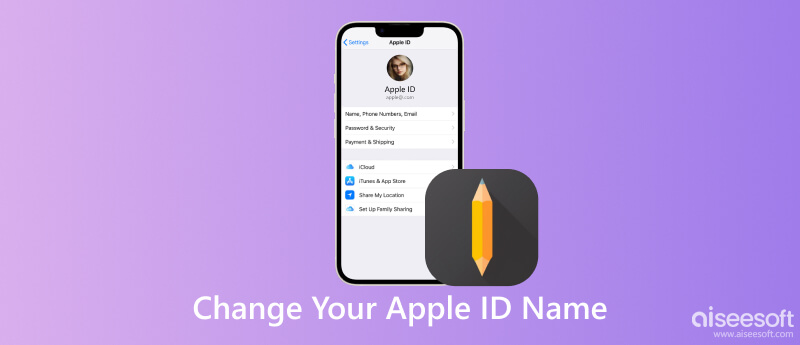
For de fleste brukere er Apple ID-navnet en e-postadresse. Det kan være en Apple-eid e-postadresse eller en tredjepart. Før du endrer Apple ID-navnet ditt, er det noen ting du bør vite:
1. Du kan knytte flere e-postadresser til en Apple ID-konto, men bare én kan være Apple ID-navnet ditt.
2. Hvis du har angitt et Apple ID-navn med en Apple-eid e-postadresse, kan du aldri endre det til en tredjeparts. Derfor bør du tenke før spranget.
3. Du vil ikke miste noen av dataene og kjøpene dine hvis du redigerer Apple ID-navnet ditt, men ikke bytter til et nytt.
4. Sørg for at du har tilgang til den nye e-postadressens innboks siden du trenger den for å bekrefte endringen.
5. Apple tillater ikke at du bruker en @icloud.com-adresse som ble opprettet i løpet av de siste 30 dagene.
Hvis du er klar, la oss starte reisen.
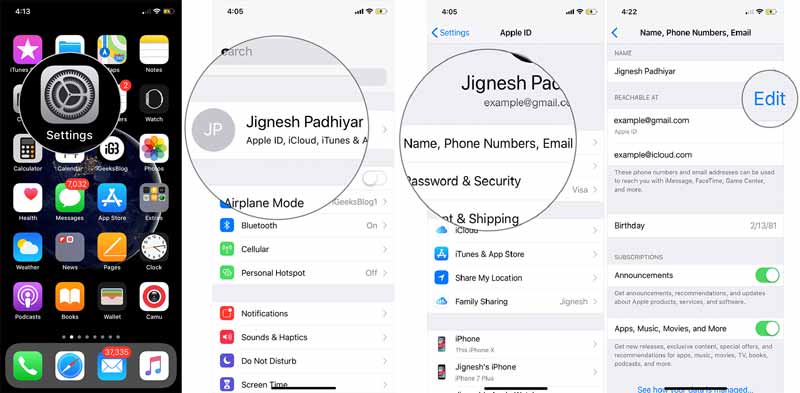
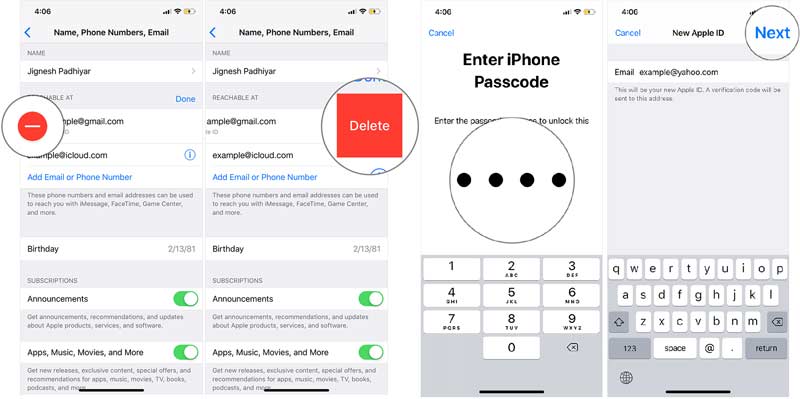
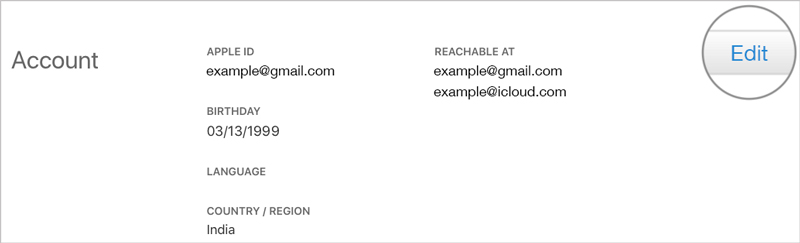
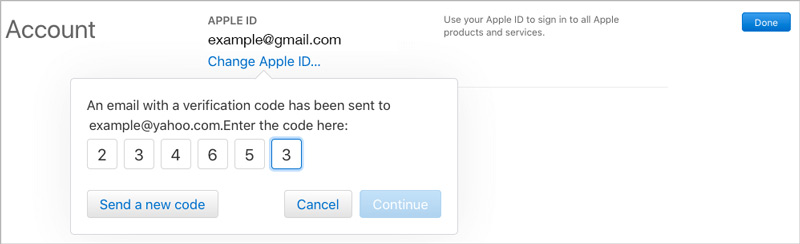
Husk å endre Apple ID-navnet ditt på alle tilknyttede enheter; ellers kan du ikke få tilgang til tjenester, som FaceTime, App Store, etc.
Du bør legge merke til at du trenger Apple ID-passordet ditt når du endrer Apple ID-navnet på enten iPhone eller datamaskin. Hva om du har glemt Apple ID-passordet ditt? Betyr det at du ikke kan endre Apple ID-brukernavnet ditt? Svaret er nei og Aiseesoft iPhone Unlocker er det eneste du trenger. Den fjerner den gamle Apple-ID-en og iCloud-kontoen fullstendig fra iOS-enheten din uten noen forutsetninger.

Nedlastinger
Aiseesoft iPhone Unlocker - Beste Apple ID-fjerner
100 % sikker. Ingen annonser.
100 % sikker. Ingen annonser.
Når du trenger å endre Apple ID-brukernavnet ditt, men har glemt passordet, installer iPhone Unlocker på datamaskinen og start den. Velg Fjern Apple ID alternativ. Koble iPhone til den samme datamaskinen med en Lightning-kabel, og klikk på Start knappen for å fortsette.

Hvis du har slått av Finn min iPhone på enheten din, vil programvaren begynne å fjerne Apple-ID-en din umiddelbart. Det du trenger å gjøre er å vente til prosessen er ferdig.
Hvis Finn min iPhone er satt opp på håndsettet ditt, får du instruksjoner på skjermen. Først, gå til innstillinger app, velg general, velg Tilbakestill, og trykk Nullstill alle innstillinger. Da vil programvaren begynne å fungere. Når du blir bedt om det, skriv 0000 inn i boksen og klikk på Bekrefte knapp.
Nå vil du se informasjonen på din iPhone. Sjekk dem og rett dem hvis noe er galt.

Deretter klikker du på Start knappen for å begynne å laste ned fastvare. Når det er gjort, vil programvaren begynne å fjerne Apple ID-navnet og passordet ditt på iPhone. Deretter kan du bruke en annen Apple-ID eller opprette en ny.

Kan du endre Apple ID-navnet ditt uten å miste alt?
Ja det kan du. Hvis du bare endrer Apple ID-navnet ditt, vil ingenting bli avbrutt på iPhone.
Hvordan endrer jeg detaljene i Apple ID-kontoen min?
I tillegg til e-postadresser kan du også endre telefonnummeret ditt og andre detaljer. Når du trykker på Rediger knappen på profilinnstillingsskjermen, kan du redigere disse detaljene som du ønsker.
Hvem kan se Apple ID-navnet mitt?
Alle som har tilgang til din iPhone kan se din Apple-ID Navn. Dessuten kan familiemedlemmet og vennene dine se det hvis du setter opp Familiedeling på håndsettet.
konklusjonen
Nå bør du forstå hvordan endre Apple ID-navnet på iPhone, iPad, PC eller Mac. Du bør oppdatere brukernavnet ditt hvis du har endret hovede-postadressen din. I tillegg bør du oppdatere endringene på alle enhetene dine som er knyttet til kontoen. Aiseesoft iPhone Unlocker kan hjelpe deg med å få jobben gjort når du har glemt passordet ditt. Andre spørsmål? Skriv dem ned under dette innlegget, så svarer vi dem raskt.

For å fikse iPhone-skjermen låst, kan tørke passordfunksjon hjelpe deg mye. Og du kan også fjerne Apple ID eller skjermtidpassord.
100 % sikker. Ingen annonser.
100 % sikker. Ingen annonser.